苹果mac如何卸载软件 Mac系统如何正确卸载软件
更新时间:2024-05-18 12:56:47作者:yang
在日常使用Mac电脑的过程中,有时候我们可能需要卸载一些不常用或者不需要的软件,以释放磁盘空间或提高电脑运行速度,但是很多用户并不清楚如何正确地卸载软件,导致可能出现残留文件或者无法完全卸载的情况。在卸载软件之前,我们需要了解Mac系统的正确卸载软件的方法,以避免出现不必要的问题。
方法如下:
1、首先我们打开Finder,就是我们Dock栏下方的左侧的第一个按钮。我们点击进入。
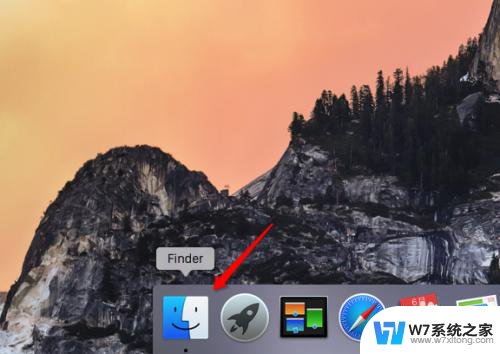
2、进入之后我们在左侧菜单中不难发现应用程序这个选项,我们点击进入。
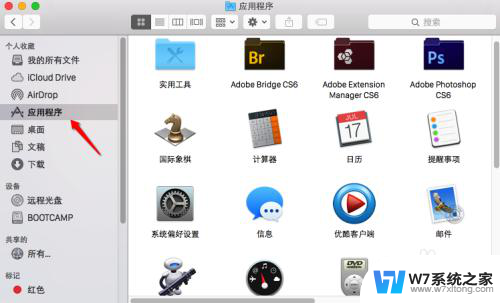
3、进入之后我们就能看见我们电脑上自己安装的所有程序,我们选择自己想要卸载的软件。点击鼠标右键,选择移动到废纸篓。
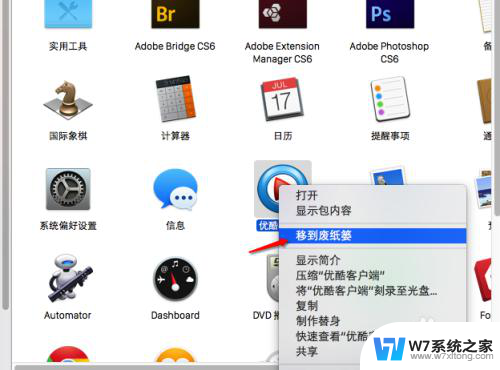
4、如果想要完全卸载,我们右键点击Dock中的废纸篓。点击右键,选择清倒废纸篓,就可以完全清除你想要卸载的软件了。

以上就是苹果Mac如何卸载软件的全部内容,如果你也遇到了类似的情况,请参照以上小编提供的方法进行处理,希望对大家有所帮助。
苹果mac如何卸载软件 Mac系统如何正确卸载软件相关教程
-
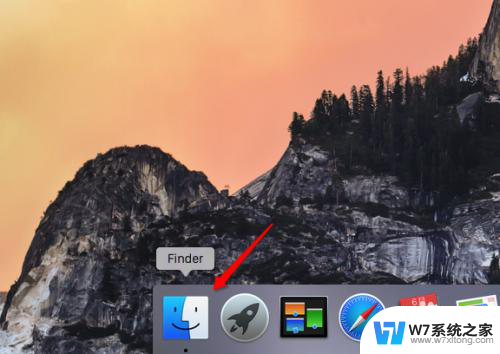 macbook 怎么卸载 Mac系统如何完全卸载软件
macbook 怎么卸载 Mac系统如何完全卸载软件2024-06-11
-
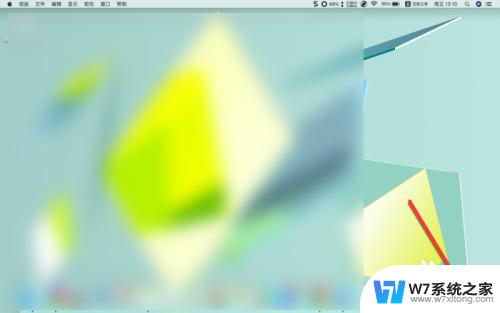 如何恢复已经卸载的应用 卸载的软件如何恢复
如何恢复已经卸载的应用 卸载的软件如何恢复2024-02-25
-
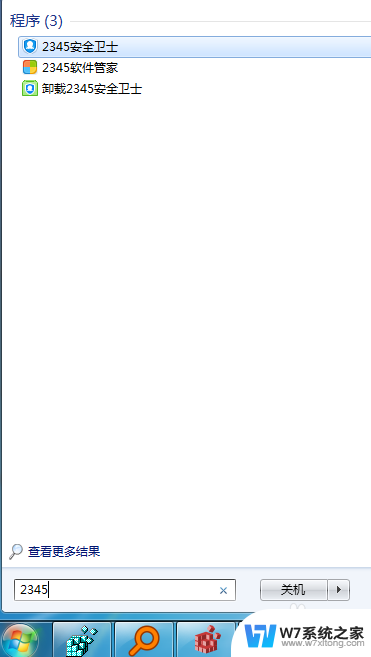 如何卸载2345安全卫士软件 2345安全卫士卸载不了怎么办
如何卸载2345安全卫士软件 2345安全卫士卸载不了怎么办2024-08-21
-
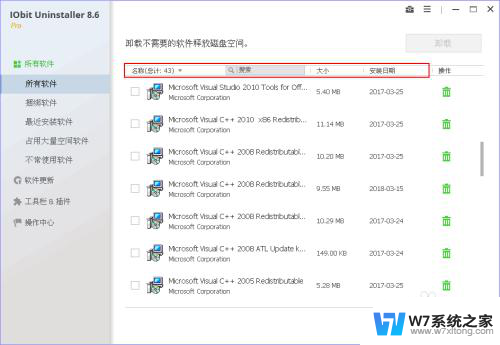 电脑有的软件卸载不了怎么办 IObit Uninstaller怎样卸载电脑软件
电脑有的软件卸载不了怎么办 IObit Uninstaller怎样卸载电脑软件2024-07-18
- 电脑上的软件怎么卸载干净 软件彻底卸载步骤
- 电脑卸载不掉的软件 控制面板中无法卸载的软件如何处理
- 电脑如何彻底删除一个软件 IObit Uninstaller怎样卸载电脑软件
- 下载了软件卸载不了怎么办 手机上的应用无法卸载怎么办
- 小米自带应用怎么卸载 小米手机自带软件如何删除
- 卸载战网里面的游戏会卸载吗 如何彻底卸载战网游戏
- iphone13充电线为何没有usb接口 苹果13充电线为什么不是USB接口
- cdr文件如何显示缩略图 CDR文件缩略图查看方法
- 取消电脑自动关机怎么设置方法 怎么关闭电脑的自动关机功能
- 桌面显示windows不是正版如何解决 如何处理Windows副本不是正版的问题
- 文档打印怎么正反面打印 打印机如何进行正反面打印
- 苹果电脑触控板右键在哪 Macbook触摸板右键功能怎么开启
电脑教程推荐
- 1 桌面显示windows不是正版如何解决 如何处理Windows副本不是正版的问题
- 2 电脑网络打印机怎么连接 网络打印机连接教程
- 3 笔记本电脑怎么确定点击 Windows 10系统鼠标双击确定变单击确定的教程
- 4 mac查看硬盘使用情况 MacBook硬盘使用情况查看方法
- 5 查看笔记本电脑wifi密码 电脑上查看WiFi密码的方法步骤
- 6 电脑键盘调亮度 笔记本电脑键盘亮度调节键失灵怎么办
- 7 怎么快捷回到桌面 如何快速回到电脑桌面
- 8 惠普电脑哪个是开机键 惠普笔记本开机键在哪个位置
- 9 电脑卡游戏界面退不出去 游戏卡死怎么办无法回到桌面
- 10 word表格调整不了行高怎么办 如何解决Word文档中表格高度不能调整的困扰